Archivos dañados en Windows: explicación, prevención y recuperación
Muchas veces cuando trabajamos con archivos en nuestras computadoras, al acceder a algunos archivos podemos recibir un mensaje de error que dice: ' El archivo al que intenta acceder está dañado(The file you are trying to access is corrupted) '. Esto puede suceder debido a varias razones, por ejemplo, es posible que el archivo no se copie correctamente o que los parámetros del archivo no sean lo suficientemente correctos. Cualquier(Any) tipo de archivo puede corromperse, como archivos de música, documentos, archivos del sistema, etc.
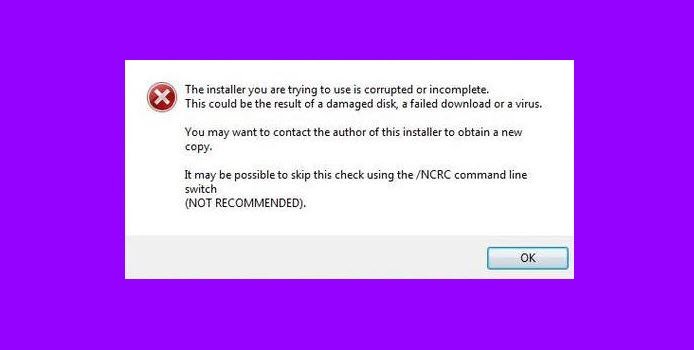
Archivos dañados en Windows 11/10
Entonces, analicemos qué son los archivos dañados, qué los corrompe y qué puede hacer para evitar que sus archivos se dañen. Aquí están las soluciones a todos estos problemas:
¿Qué son los archivos dañados en Windows ?
Los archivos dañados son archivos que ya no funcionan correctamente. Estos pueden variar desde archivos que usa regularmente (como imágenes que ha importado desde una cámara digital) hasta archivos de sistema o de programa que funcionan en segundo plano.
¿Qué debe hacer si encuentra un archivo dañado?
La mayoría de los archivos dañados no se pueden reparar y debe eliminarlos o reemplazarlos. Sin embargo, ocasionalmente puede usar un programa para reparar un archivo dañado (o al menos recuperar algunos de los datos dentro del archivo). Algunos programas de este tipo están disponibles en la web.
Si el archivo es un archivo de sistema o de programa, puede verificar si hay errores en su disco duro. Si se informan archivos defectuosos, es posible que Windows pueda repararlos.
¿Cómo arreglar o reparar archivos corruptos en Windows 11/10 ?
Para reparar y corregir archivos de sistema corruptos en Windows 11/10, puede ejecutar la herramienta Comprobador de archivos de sistema . También puede ejecutar la herramienta DISM(run the DISM Tool) para reparar una imagen del sistema dañada. Si la corrupción ha ocurrido en gran medida, es posible que deba usar las funciones Restablecer esta PC(Reset This PC) , Restablecer en la nube(Cloud Reset) o Reparar esta computadora(Repair this computer) .
¿Qué sucede si no puede reparar un archivo dañado?
Elimine el archivo o, si anteriormente realizó una copia de seguridad del disco duro de su computadora, intente recuperar una versión anterior del archivo para reemplazar la versión dañada. Si el archivo dañado es un sistema importante o un archivo de programa, es posible que deba reinstalar el programa con el que está asociado el archivo dañado.
Leer(Read) : Cómo arreglar o reparar el Registro corrupto o dañado(How to fix or repair corrupted or damaged Registry)
¿Cómo evito que los archivos se corrompan?
Es raro que un archivo se dañe. Por lo general, sucede cuando algo sale mal mientras se guarda el archivo. Por ejemplo, el programa que guarda el archivo podría dejar de funcionar, o su computadora podría quedarse sin energía justo cuando se está guardando el archivo.
Puede disminuir las posibilidades de que un archivo se corrompa protegiendo la energía de su computadora con un supresor de sobretensiones o con una fuente de alimentación ininterrumpida ( UPS ). Además, siempre asegúrese de apagar su computadora correctamente. Evite(Avoid) presionar y mantener presionado el botón de encendido porque generalmente fuerza a Windows a cerrarse abruptamente.
Use el software de seguridad adecuado en su computadora, como Antivirus , Anti Spyware , etc. para proteger sus archivos importantes de virus y otras amenazas, ya que los virus y troyanos(Trojans) son otras fuentes importantes de corrupción de archivos en una PC.
Leer(Read) : Cómo usar el Comprobador de archivos del sistema para reemplazar un solo archivo dañado .
Related posts
Gratis Data Recovery Software: Recuperar archivos y carpetas eliminadas
Cómo usar Windows File Recovery Tool para recuperar archivos eliminados
Cómo reparar archivos de Windows perdidos o dañados desde el símbolo del sistema
Hard Drive Failure, Recovery, Repair, Causes, Prevention, Maintenance
Reopen recientemente cerrado carpetas, archivos, programas, ventanas
¿Qué es twain_32.dll en Windows? ¿Es un virus?
Find y eliminar archivos duplicados con Makesoft DuplicateFinder
.hlp abrir archivos con WinHlp32.exe en Windows 10; Convert HLP a CHM
¿Qué es el Windows.edb file en Windows 10?
Cómo restaurar las versiones anteriores de Files and Folders en Windows 11/10
Error 0x800700AA, el recurso solicitado está en uso al copiar
¿Qué es LRC file? ¿Cómo crear un LRC file en Windows 11/10?
¿Qué es un PPS file? ¿Cómo convertir PPS a PDF en Windows 11/10?
Add, eliminar o editar hipervínculos en PDF Files con PDF Link Editor
Hiberfil.sys, Pagefile.sys y el New Swapfile.sys file - Windows 10
Cómo convertir PDF document a un multipage TIFF image en Windows
Encrypt Files or Text fácilmente con VSEncryptor para Windows PC
Cómo convertir IMG file a ISO en Windows 10
Cómo cambiar Ownership de A File or Folder en Windows 11/10
Cómo convertir PDF a MOBI en Windows 10
